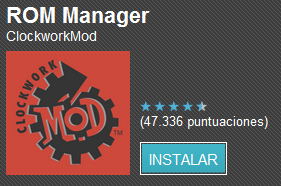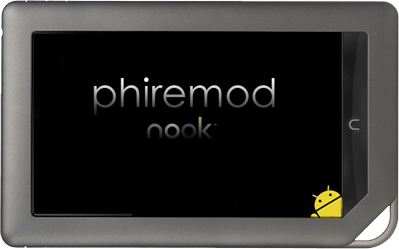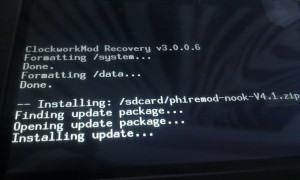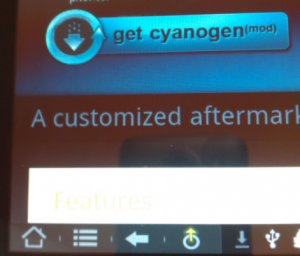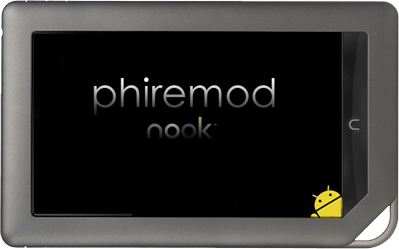
Todo llega, y después de una larga espera, ya podemos disfrutar en nuestro nook color de la versión final de CM7 aderazada con el mod de Phiremod ya en su versión 6, lo que nos garantiza un gran funcionamiento.
El proceso es el de siempre, pero en este caso el zip a descargar es desde aqui.
Mientras lo descargamos y preparamos la tarjeta micro-sd con el recovery y copiamos la imagen podemos leer las nuevas funcionalidades, aunque la principal es el CM7 y los tablets tweaks ya integrados en esta versión.
Features
– Gingerbread 2.3.3
– Dalingrin’s 4/4 OC kernel
– Heavily themed
– Some HC Icons
– HC Clock Widget (free) included
– System animations
– Custom Bootanimation (thanks adam2010!)
– Live Wallpapers
– Xoom system sounds/fonts
– New Google Music App
– Disabled Camera and MMS
– gTab simi Clock widget included
– Titanium Backup included
– LCDDensity included
– GAPPS include
– Themed Genie Widget
– Themed Search Widget
– Removed CM specific apps
– phiremod-walls.apk
Debemos formatear desde el CWR la partición SYSTEM y la partición DATA y después flashear la imagen del mod (he reutilizado la imagen), a NO ser que ya tuvierais la anterior y solo hay que flashear.
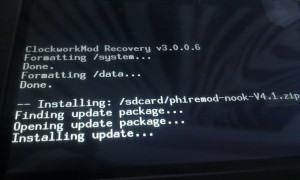
Cuando termine, quitamos la SD del Nook y reiniciamos.
Ahora conviene esperar unos minutos hasta que se estabilice y ya está.
¿Que tiene diferente?, ¿En que ha mejorado?
Es una maravilla, lo podréis ver en el video que he grabado. Si la anterior versión iba muy bien, ésta lo supera. No tiene nada que ver con el Nook original.
Principalmente se nota en el interfaz el añadido de los tablet tweaks que son configurables y que hacen que el interfaz se parezca bastante a honeycomb.
Pero lo mejor de todo es la fluidez con la que responde el sistema, además de como funciona todo.
Si tienes un Nook, ya estás tardando en instalarle esta versión, y en mi caso como venía de una anterior, no he tenido Ni que formatear, solo instalar el zip y arrancarlo estando con la mayoría de mis aplicaciones ya instaladas.
Ahora el video…
Leer más